Cómo hacer gráficos en Microsoft Office
Un gráfico es un diagrama que se utiliza para representar visualmente datos. Microsoft Office se refiere a los gráficos como "gráficos" y es capaz de crear muchos tipos diferentes de gráficos, incluidos gráficos de líneas, gráficos de barras y gráficos circulares. Microsoft Word, PowerPoint y Excel tienen la capacidad de insertar un gráfico en un documento que crean; sin embargo, es Excel el que realmente toma los datos y los convierte en un gráfico para los tres programas. Word y PowerPoint simplemente se vinculan a Excel durante el proceso y luego muestran los resultados en sus propios documentos.
Paso 1
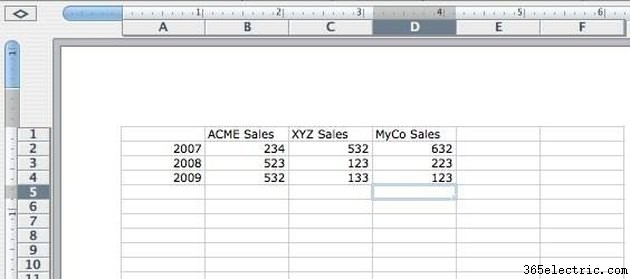
Abre Excel. En el libro de trabajo en blanco que aparece en la pantalla, ingrese los datos para su gráfico en celdas individuales, colocando las etiquetas del eje horizontal hacia abajo en la primera columna, comenzando con la fila dos, y los datos en las celdas a la derecha de las etiquetas. Si su gráfico tiene más de una serie de datos, agregue etiquetas de serie en la parte superior de las columnas en la primera fila. Consulte la ilustración para ver un ejemplo del formato.
Paso 2
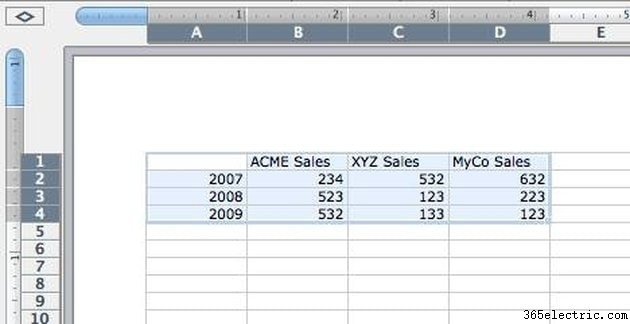
Haga clic y arrastre para seleccionar todas las celdas que contienen etiquetas y datos para el gráfico.
Paso 3
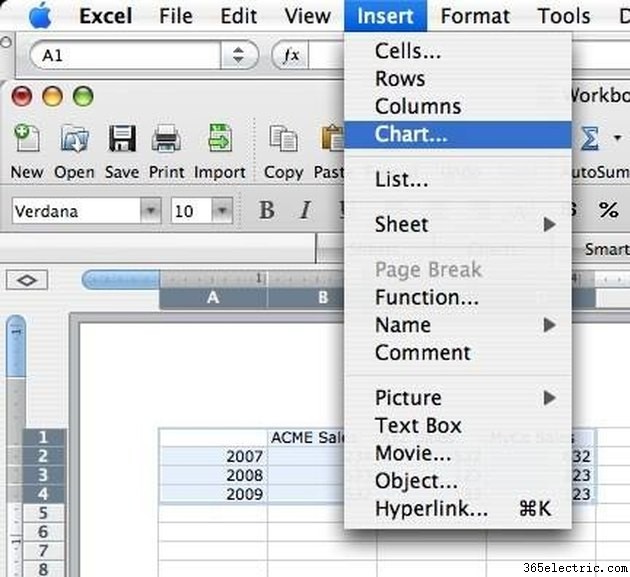
Haz clic en el menú "Insertar", luego en "Gráfico".
Paso 4
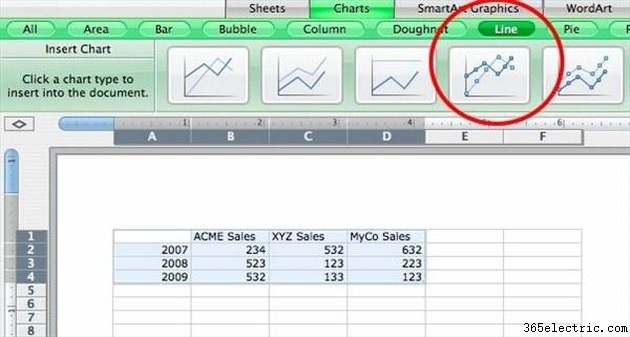
Haga clic en un tipo de gráfico en la parte superior de la pantalla. La ilustración aquí muestra un gráfico de líneas seleccionado.
Paso 5
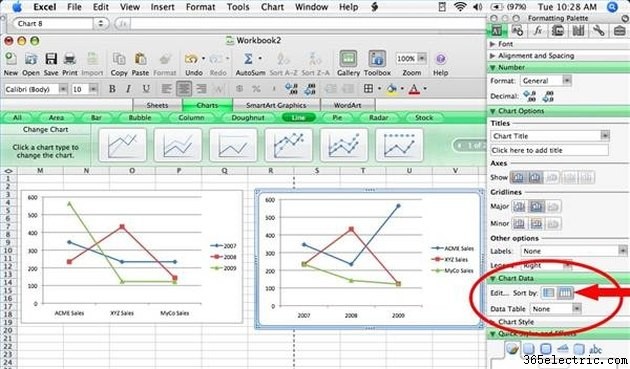
Haga clic en "Ordenar por columnas" u "Ordenar por filas" en la Paleta de formato de Excel, si desea intercambiar las etiquetas horizontales con las etiquetas de serie.
Paso 6
Abra Word en un nuevo documento en blanco.
Paso 7
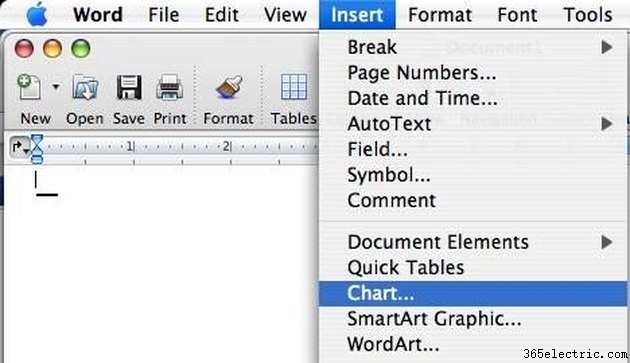
Haga clic en "Insertar", luego en "Gráfico" en el menú en la parte superior de la pantalla.
Paso 8
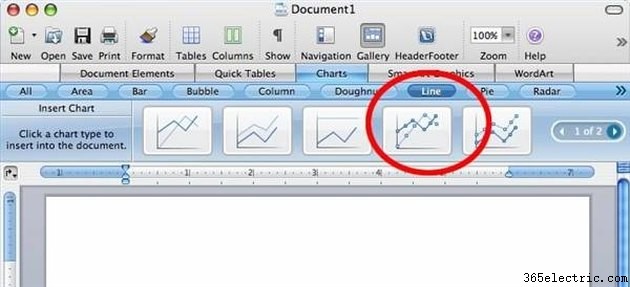
Haga clic en el tipo de gráfico para insertar. Aquí se elige un gráfico de líneas en la ilustración. Al elegir un tipo de gráfico, se iniciará automáticamente Excel y se mostrará una plantilla donde ingresa los datos del gráfico.
Paso 9
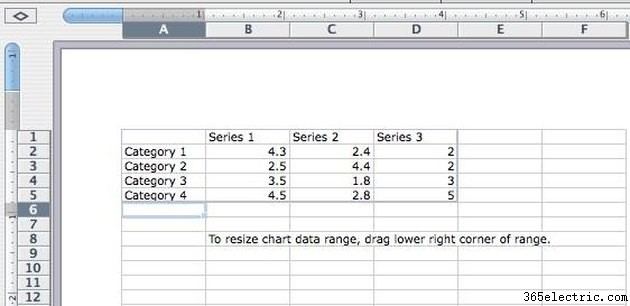
Ingrese los datos de su gráfico en la plantilla. Los campos de la plantilla corresponden al tipo de gráfico que eligió.
Paso 10
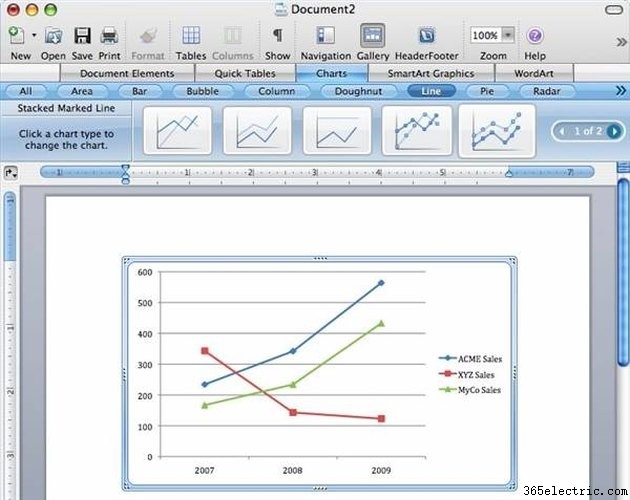
Salga de Excel (no es necesario guardar) y los datos se ingresarán automáticamente en un gráfico en Word.
Paso 11
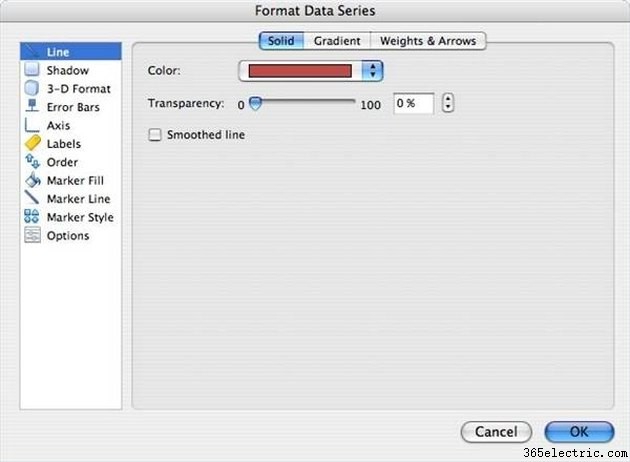
Haga doble clic en el gráfico para cambiar los colores o las etiquetas.
Paso 12
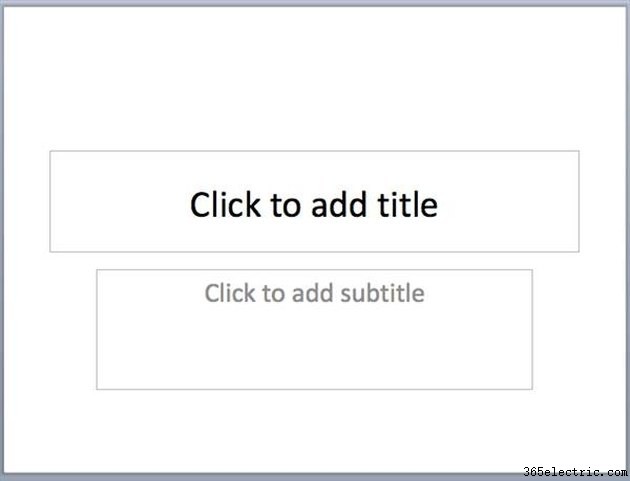
Abra PowerPoint y escriba un título para su presentación de diapositivas haciendo clic y escribiendo en los marcadores de posición de texto en la diapositiva de título.
Paso 13
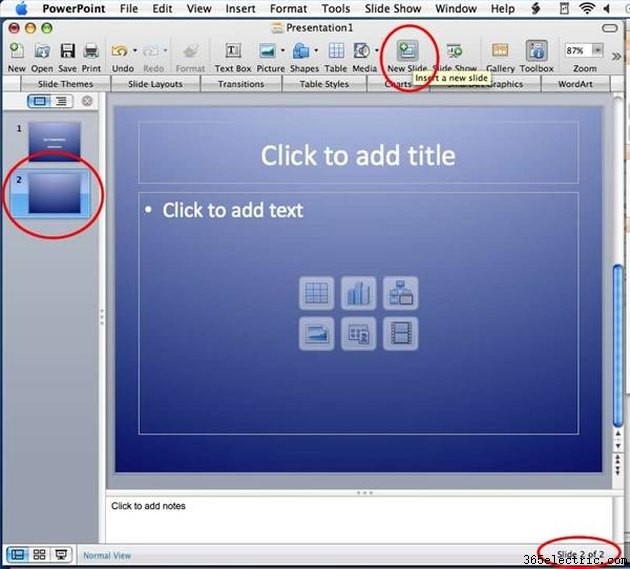
Haga clic en el botón "Nueva diapositiva" en la parte superior de la pantalla.
Paso 14
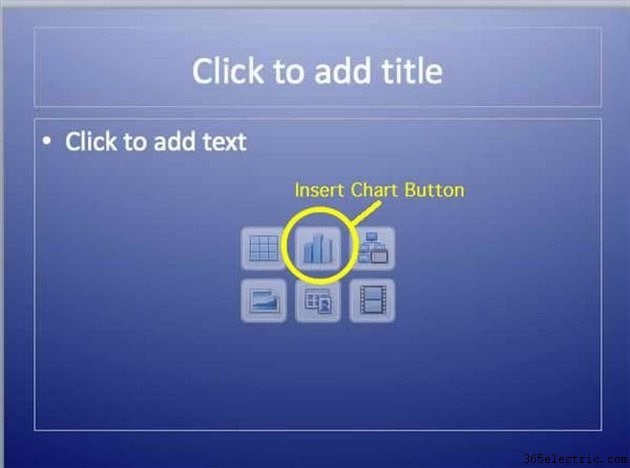
Haga clic en el botón "Insertar gráfico" en el centro del cuerpo de la plantilla de diapositiva.
Paso 15
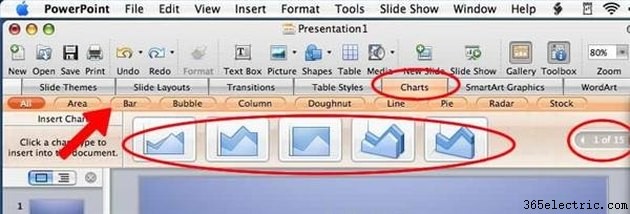
Haga clic para seleccionar un tipo de gráfico de los diseños que aparecen en la parte superior de la pantalla. Excel se abrirá automáticamente.
Paso 16
Haga clic en las celdas de Excel para ingresar sus datos en la plantilla del gráfico. La plantilla se basa en el tipo de gráfico que eligió.
Paso 17
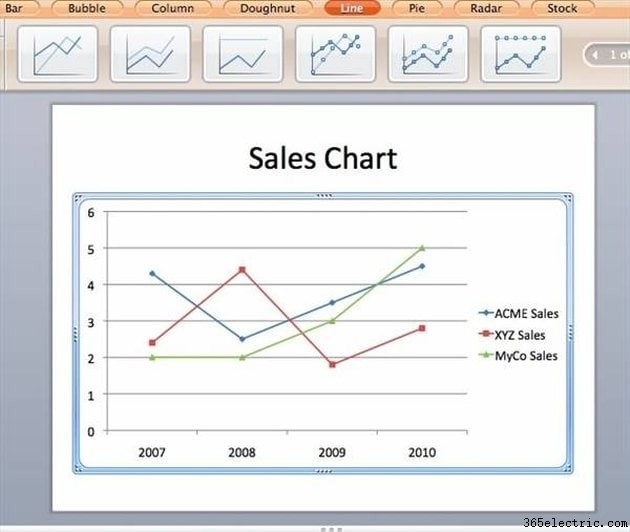
Salga de Excel (no es necesario guardar) y se agregará a la diapositiva un gráfico basado en los datos que ingresó.
Paso 18
Haga doble clic en el gráfico si desea cambiar los colores u otros atributos de apariencia.
- ·Cómo hacer un gráfico lineal en Microsoft Word
- ·Cómo dimensionar con precisión un gráfico en Microsoft Word
- ·Cómo quitar Microsoft Outlook
- ·Cómo hacer un gráfico circular en Microsoft Word
- ·Cómo hacer un banner en Microsoft Word
- ·Cómo hacer un diagrama de Gantt con Microsoft Project
- ·Cómo hacer un horario en Microsoft Access
- ·Cómo hacer una invitación para una fiesta de cumpleaños con Microsoft Office
